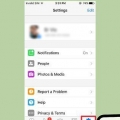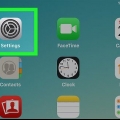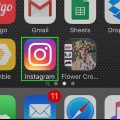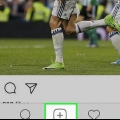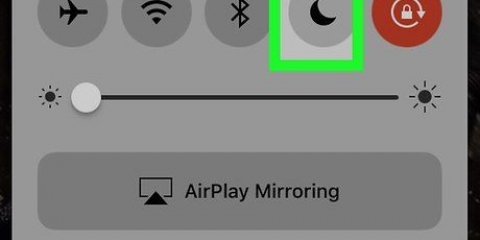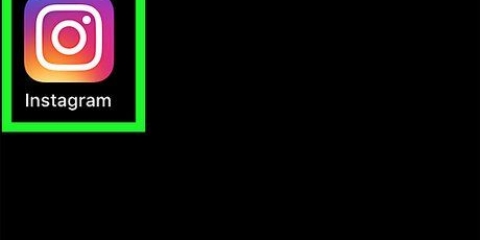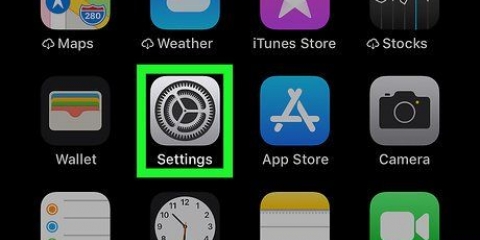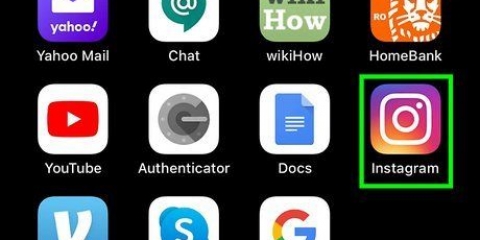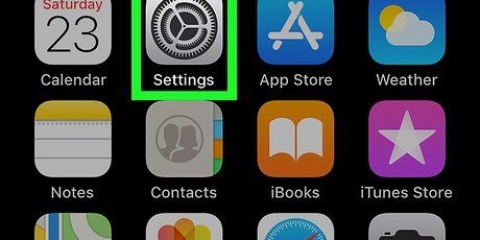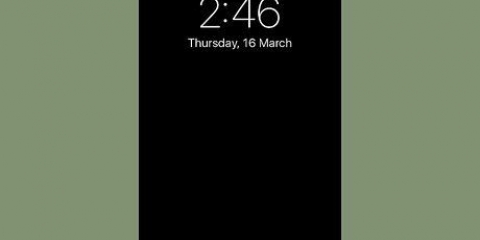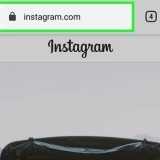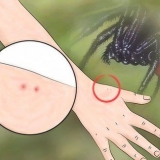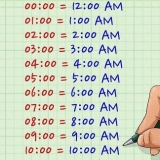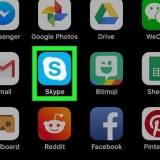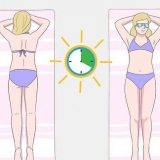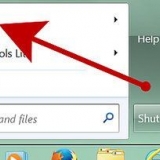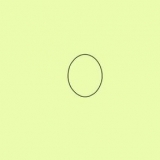Si no ves Instagram, es posible que tengas que esperar a que alguien te notifique. Si Instagram aún no está en la lista incluso después de recibir una notificación dentro de la aplicación, desinstale Instagram, vuelva a encender su teléfono y luego reinstale la aplicación. Cuando abra la aplicación reinstalada y cuando se le solicite, seleccione Permitir notificaciones. La función de Notificaciones debería aparecer dentro de su Configuración.

Efectos de sonido – Activar o desactivar todos los efectos de sonido en Instagram. Iconos de insignia – Activar o desactivar los iconos de la insignia en Instagram. Los íconos de insignia son los números que aparecen en la esquina de la aplicación de Instagram cuando tienes notificaciones nuevas sin abrir. Mostrar en pantalla bloqueada – Habilite o deshabilite las notificaciones que aparecen en la pantalla de bloqueo de su iPhone. Mostrar en la historia – Activar o desactivar el historial de notificaciones de Instagram. Puede ver su historial de notificaciones deslizando hacia abajo desde la parte superior de su pantalla. Mostrar como pancartas – Deshabilite la función que muestra notificaciones en forma de pancartas, es decir, cuando las notificaciones aparecen en la parte superior de la pantalla de su iPhone si su iPhone no está bloqueado.

Siempre (predeterminado) – Con esto siempre verás el contenido de tus notificaciones de Instagram de antemano (por ejemplo: `A Sara le gustó tu publicación`). Si está bloqueado – Solo verás el contenido de tus notificaciones de Instagram si tu iPhone no está bloqueado. Nunca – Nunca verás antes el contenido de las notificaciones de Instagram.





Si también desea recibir notificaciones de Instagram cuando su teléfono esté en No molestar, toque el control deslizante gris "Tratar como urgente". Para deshabilitar las notificaciones, toque el control deslizante azul "Permitir visualización" y luego haga clic en el control deslizante gris "Bloquear todo" que ve aquí.


Si te registraste en varios perfiles de Instagram al mismo tiempo, verás tu foto de perfil aquí en lugar de una muñeca.


Busque un tipo de notificaciones (por ejemplo, `Me gusta`). Toca una opción de notificación (por ejemplo De todos) en el tipo de notificación. 





Activar y desactivar notificaciones en instagram
Contenido
En este artículo puedes leer cómo puedes activar y desactivar tanto las notificaciones visuales como los efectos de sonido que recibes de Instagram. Por ejemplo, Instagram puede notificarte si a alguien le gusta o comenta tu publicación, si alguien te envía un mensaje directo o si uno de los usuarios que sigues ha publicado una historia. También puede activar las notificaciones para usuarios específicos, por lo que siempre recibirá una notificación cuando uno de esos usuarios específicos publique algo.
Pasos
Método 1 de 4: activa las notificaciones a través de la configuración de tu iPhone

1. Abre la configuración en tu iPhone
. Para hacer esto, toque el ícono gris con los engranajes en él. Por lo general, está en la pantalla de inicio. 
2. Toque ennotificaciones. Esta opción está casi en la parte superior del menú. Esto abrirá una lista de todas las aplicaciones en las que actualmente tiene la opción de recibir notificaciones.

3. Desplácese hacia abajo y toqueInstagram. Las aplicaciones aparecen aquí en orden alfabético, así que busque Instagram debajo de la letra `I`.

4. Toque el control deslizante blanco `Permitir notificaciones`
. Puedes encontrarlo en la parte superior de la pantalla. Cuando lo tocas se vuelve verde . A partir de ese momento, Instagram te enviará notificaciones a tu iPhone. Si no desea recibir notificaciones de Instagram, toque el control deslizante verde "Permitir notificaciones" y omita el resto de este método.

5. Activar o desactivar otras notificaciones. Toque el control deslizante blanco a la derecha de cada una de las siguientes opciones para activarlas, o toque el control deslizante verde junto a las distintas opciones para desactivarlas:

6. Elige un estilo para tus notificaciones. En el control deslizante "Mostrar como banners", toca temporal ya sea en permanente. No verá esta opción si tiene `Mostrar como banners` desactivado.
Las notificaciones "temporales" aparecen brevemente en la parte superior de la pantalla de su iPhone y luego desaparecen nuevamente, mientras que las notificaciones "persistentes" no desaparecen siempre que no las elimine usted mismo.

7. Ajustar la vista antes de abrir un mensaje. Esto determina si verá o no el contenido de un Instagram antes de abrir el mensaje. Desplácese hacia abajo y toque Mostrar de antemano y luego elija una de las siguientes opciones:

8. Toque el botón "Atrás" dos veces. Puedes encontrarlo en la parte superior izquierda de la pantalla. De esta manera vuelves a la pantalla de notificaciones y guardas los cambios mientras tanto. Instagram ahora te enviará notificaciones.
Método 2 de 4: activar las notificaciones dentro de la configuración de Android

1. Abra la configuración en su teléfono inteligente con Android
. Presiona Configuración. Para hacer esto, toque el icono que parece un engranaje blanco sobre un fondo de color. Puedes encontrarlo en el cajón de aplicaciones de tu teléfono.
2. Desplácese hacia abajo y toqueaplicaciones. Esta opción está cerca del centro de la página de Configuración. Esto abrirá una lista de todas las aplicaciones que tienes instaladas actualmente.
En un Samsung Galaxy, puede presionar en su lugar Aplicaciones debe tocar.

3. Desplácese hacia abajo y toqueInstagram. Encontrarás esta opción debajo de la letra `I` en la lista de aplicaciones.

4. Toque ennotificaciones. Esta opción está cerca de la mitad de la página. Esto abrirá la página donde puede ajustar la configuración de las notificaciones de Instagram.

5. Activa tus notificaciones. Toque el control deslizante gris `Permitir visualización` . Luego se volverá azul, lo que significa que ahora ha activado sus notificaciones en Instagram.

6. Toque el botón `Atrás`. Este botón está en la esquina superior izquierda de la pantalla. Así sales del menú de notificaciones de Instagram y guardas los cambios mientras tanto.
Método 3 de 4: elige tipos de notificaciones

1. Abrir Instagram. Toca el ícono de Instagram. Parece una figura multicolor con el contorno de una cámara en blanco. Esto lo llevará directamente a su fuente de noticias de Instagram, siempre que haya iniciado sesión.
- Si aún no ha iniciado sesión, ingrese su dirección de correo electrónico (o su número de teléfono o su nombre de usuario) y su contraseña para continuar.

2. Toca el ícono de tu perfil
. Para hacer esto, haga clic en la figura en forma de muñeca en la esquina inferior derecha de la pantalla. Así abres la página con tu perfil. 
3. Configuración abierta. Toque los engranajes (en un iPhone) o ⋮ (en un teléfono Android) en la parte superior derecha de la pantalla. Cómo abrir la página de configuración.

4. Desplácese hacia abajo y toqueConfiguración de notificaciones instantáneas. Esta opción se encuentra debajo del encabezado "Configuración" en el medio de la página.
En un teléfono con Android, puede presionar en su lugar Notificaciones push debe hacer clic.

5. Elige los ajustes que quieres activar. Puedes decidir por ti mismo qué acciones quieres activar dentro de Instagram (por ejemplo, un me gusta que hayas recibido de alguien); basado en eso, su teléfono enviará una notificación a su teléfono. Haces esto de la siguiente manera:
Toque en Fuera para deshabilitar completamente las notificaciones para ese tipo de notificaciones.
Haz lo mismo para todos los tipos de notificaciones.

6. Toque el botón `Atrás`
botón. Puede encontrarlo en la esquina superior izquierda de la pantalla. Así es como sale de la pantalla de notificaciones y aplica su configuración. Deberías recibir notificaciones a partir de ese momento de todo lo que tengas activado dentro de Instagram.Método 4 de 4: activar las notificaciones después

1. Abrir Instagram. Toca el ícono de Instagram. Para hacer esto, toca el ícono de color con el contorno blanco de una cámara. Si ya ha iniciado sesión, accederá directamente a su fuente de noticias de Instagram.
- Si aún no ha iniciado sesión, ingrese su dirección de correo electrónico (o su número de teléfono o su nombre de usuario) y su contraseña para continuar.

2. Ir al perfil de un usuario. Toque el nombre de un usuario en su feed de Instagram o inicie el Buscando función tocando la lupa, ingresando su nombre en la barra de búsqueda y luego haciendo clic en la cuenta de la persona cuando aparezca.

3. Siga al usuario si aún no lo está siguiendo. Si desea que la persona que desea que Instagram le notifique cuando publique algo, toque Seguir en la parte superior de su página de perfil.

4. Toque en⋯ (en un iPhone) o en ⋮ (en un teléfono Android). Encontrarás una de estas opciones en la parte superior derecha de la pantalla. Luego aparecerá un menú.

5. Toque enActivar notificaciones de publicación. Es una de las opciones del menú. De esta manera habilitas las notificaciones para esta cuenta, de manera que recibirás una notificación en tu teléfono cada vez que el usuario en cuestión publique algo.
Puede deshabilitar nuevamente estas notificaciones de publicaciones yendo nuevamente al perfil, en ⋯ o en ⋮ tocando, entonces Deshabilitar notificaciones de publicación tocando en el menú.
Consejos
- Si recibe una gran cantidad de notificaciones de extraños, al configurar el tipo de notificaciones que desea recibir en cualquier lugar que pueda De las personas que sigo, asegúrese de recibir menos notificaciones.
Advertencias
- Incluso si tiene activados todos los tipos de notificaciones, no siempre verá todas las notificaciones de Instagram en su teléfono inteligente, especialmente si recibe muchas notificaciones a la vez.
Artículos sobre el tema. "Activar y desactivar notificaciones en instagram"
Оцените, пожалуйста статью
Similar
Popular